Vous aimeriez créer caricature à votre PC pour divertir vos amis, mais vous n'avez découvert que récemment comment utiliser Photoshop et vous ne savez pas comment le faire. Je ne comprends toujours pas pourquoi vous vous posez ces problèmes ! Comme je vous l'ai montré plusieurs fois avec mes guides, Photoshop peut être utilisé facilement même par ceux qui ne sont pas un expert en graphisme et même déformer des photos pour créer des caricatures peut être une opération à la portée de tous.
Ne le croyez-vous pas ? Alors prenez quelques minutes de temps libre et suivez les instructions que je m'apprête à vous donner à propos de comment déformer des photos avec Photoshop. Vous verrez, en quelques clics et sans avoir à apprendre des techniques compliquées de retouche photo, vous serez capable de créer des caricatures photoréalistes hilarantes à partir de n'importe quelle photo de vous ou de vos amis. Le spectacle est garanti !
Si vous voulez apprendre comment déformer des photos avec Photoshop, la première étape que vous devez faire est évidemment de démarrer le programme via son icône sur le bureau ou dans le menu Démarrer de Windows et d'importer la photo à déformer en sélectionnant l'élément Avri du menu Déposez le.
Si vous avez l'intention de créer des caricatures, mon conseil est d'utiliser photos frontales assez proche, ou au moins quelques plans dans lesquels tous les détails du visage de la personne à transformer en caricature sont clairement visibles.
Une fois que vous avez importé la photo à déformer dans Photoshop, sélectionnez l'entrée Liquéfier du menu Filtrer et une nouvelle fenêtre apparaîtra avec votre photo au centre et une barre d'outils à gauche avec les outils dont vous aurez besoin pour déformer l'image.

À partir de la première icône en haut, les outils dont vous aurez besoin d'un déformer les photos avec Photoshop Ils sont les suivants: Déformation en avant qui vous permet de mélanger les portions sélectionnées d'images dans n'importe quelle direction; Outil de reconstruction qui annule les modifications apportées à la photo ; Spirale dans le sens des aiguilles d'une montre qui déforme les portions d'images sélectionnées en créant des spirales ; Piega qui plie des portions d'images sélectionnées ; Gonflement qui déforme les portions d'images sélectionnées en les zoomant ; Pousser à gauche qui vous permet de flouter les portions d'images sélectionnées vers la gauche ; réflexion qui crée l'effet miroir dans les parties sélectionnées des photos e Turbulence qui déforme les portions d'images sélectionnées en créant des « vagues ».
Maintenant que vous connaissez tous les outils à votre disposition, vous pouvez vous mettre au travail ! Et si vous commenciez avec un beau gros nez ? Sélectionnez ensuite l'outil Gonflement et cliquez trois ou quatre fois sur le nez de la personne représentée sur la photo. Vous souhaitez également retoucher votre bouche en l'affinant ? Utiliser l'outil Piega dessus, et ainsi de suite. Bref, il ne vous reste plus qu'à laisser libre cours à votre imagination et à créer les caricatures selon vos goûts.
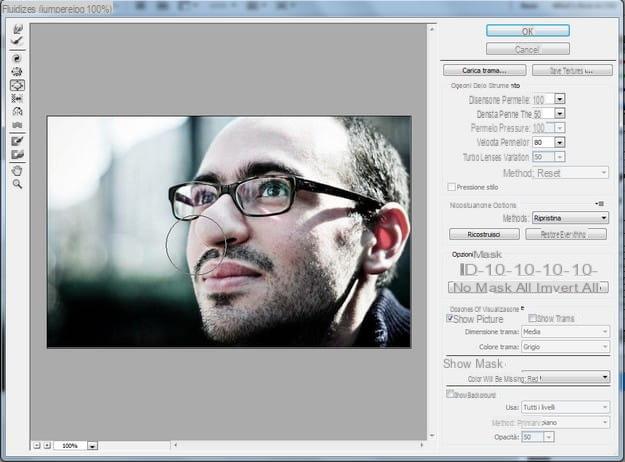
Lorsque vous avez terminé avec déformer les photos avec Photoshop et vous êtes satisfait du résultat, cliquez sur le bouton OK pour enregistrer les modifications. À ce stade, si vous n'avez aucune autre modification à apporter, vous pouvez enregistrer votre image déformée en sélectionnant l'élément Enregistrer sous dans le menu Déposez le di Photoshop.
Dans la fenêtre qui s'ouvre, sélectionnez le dossier dans lequel enregistrer la photo retouchée, donnez-lui un nom et cliquez sur le bouton Sauver pour terminer la procédure. Puisque ce n'était pas si difficile ?
Comment déformer des photos avec Photoshop

























